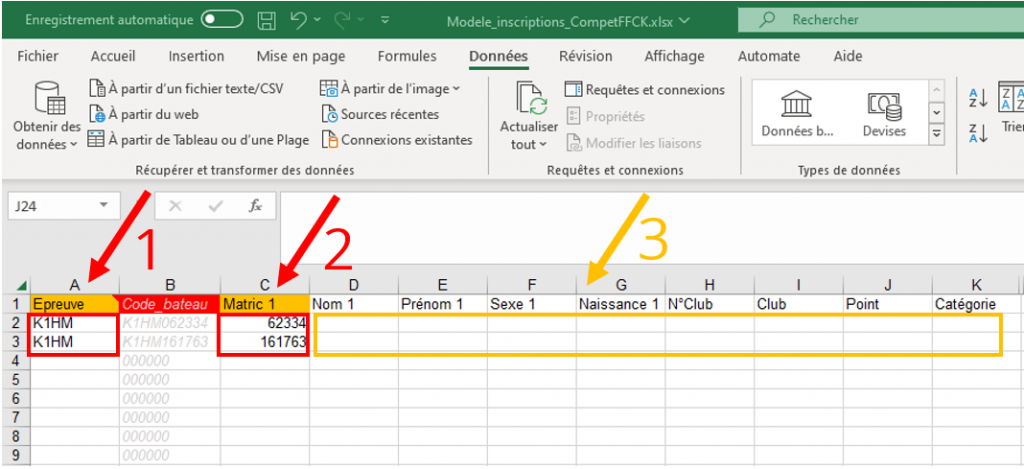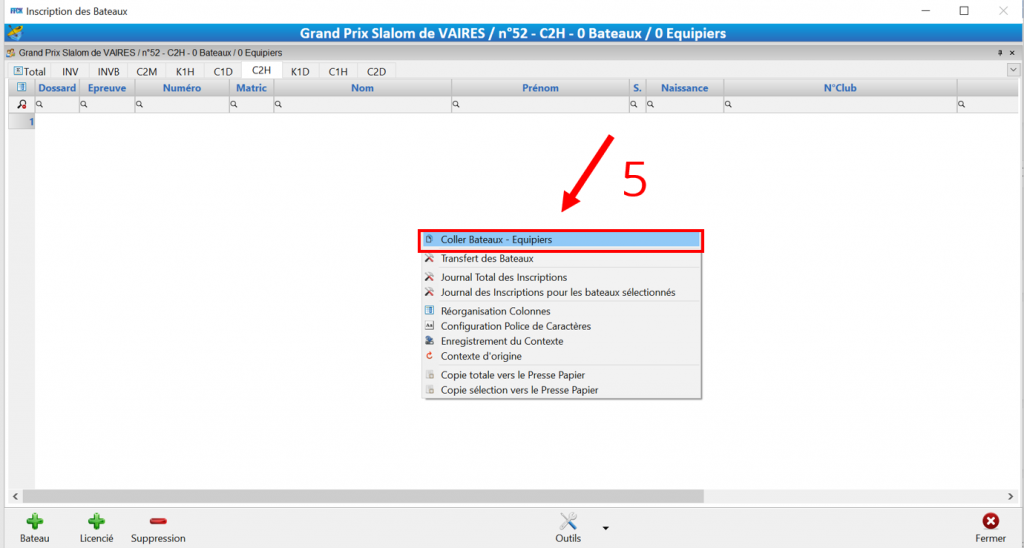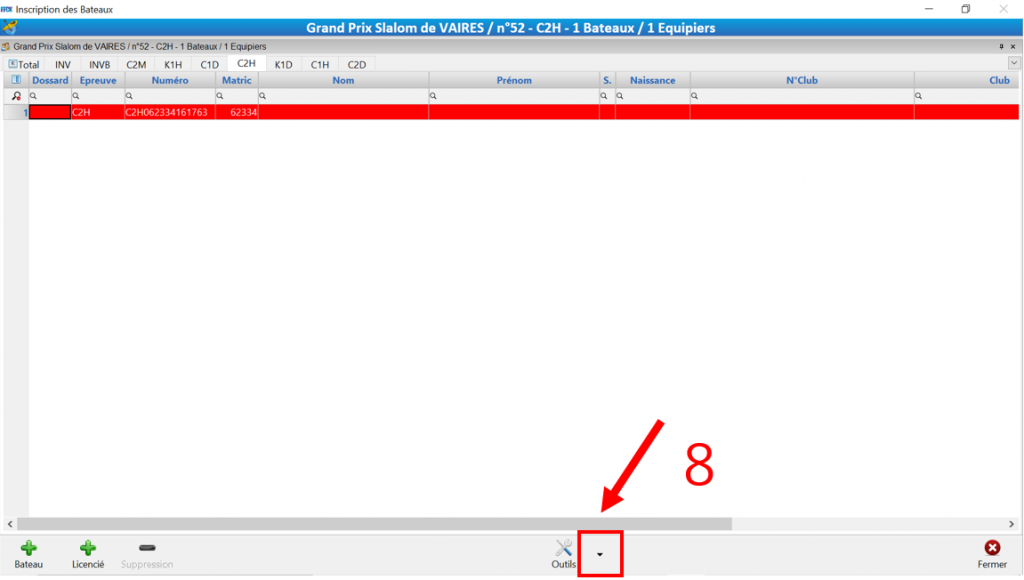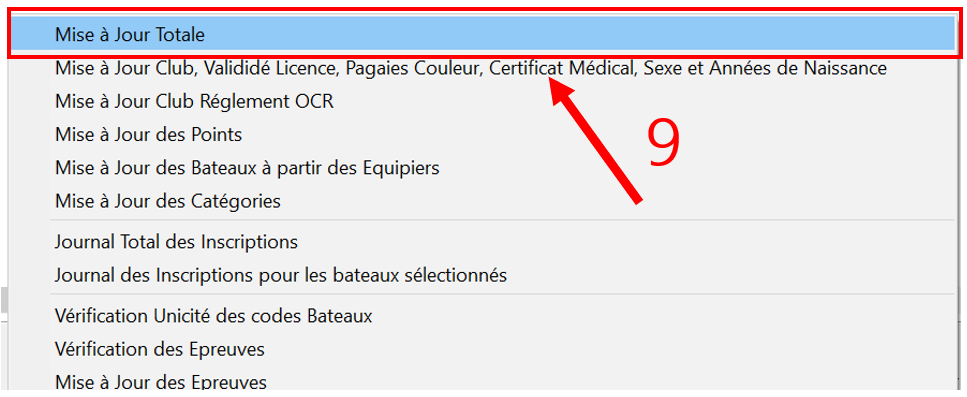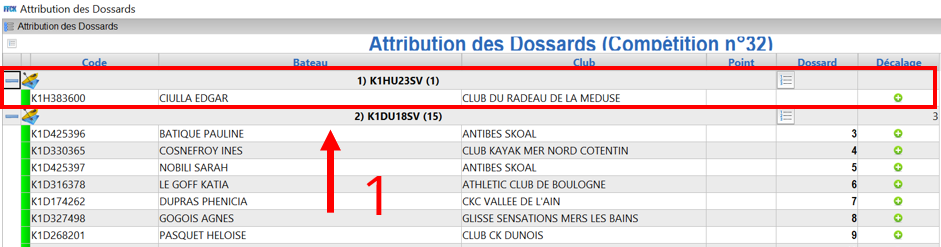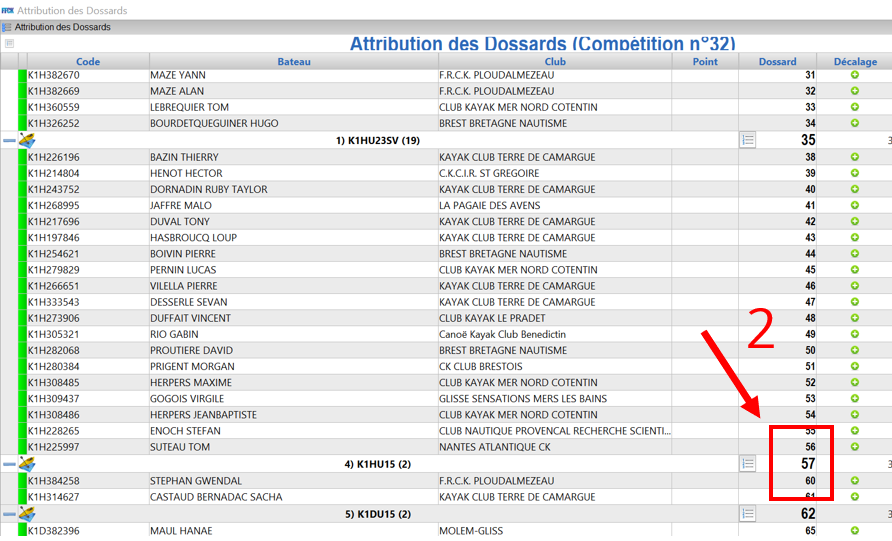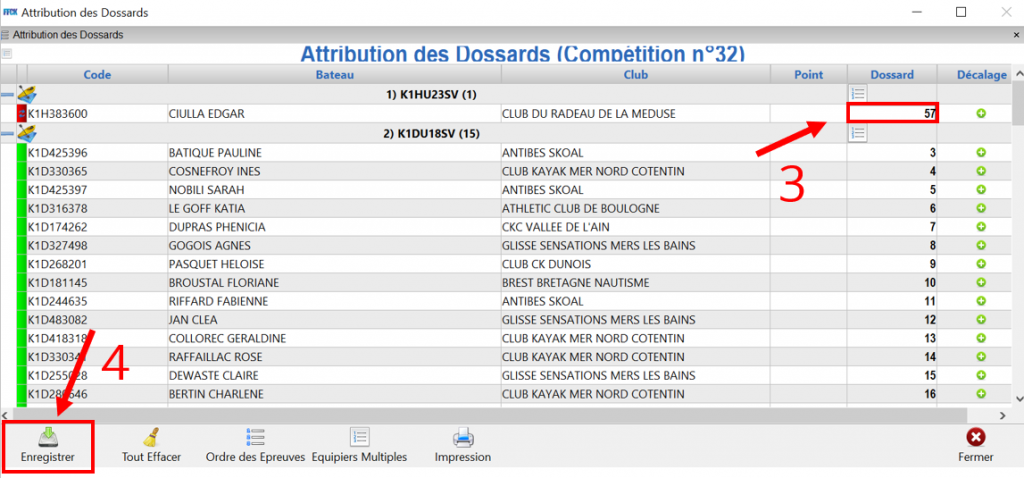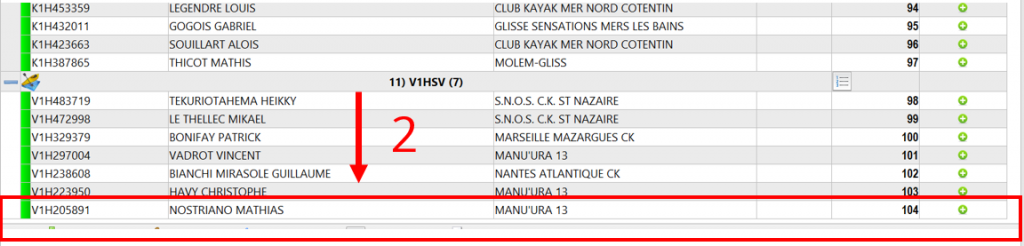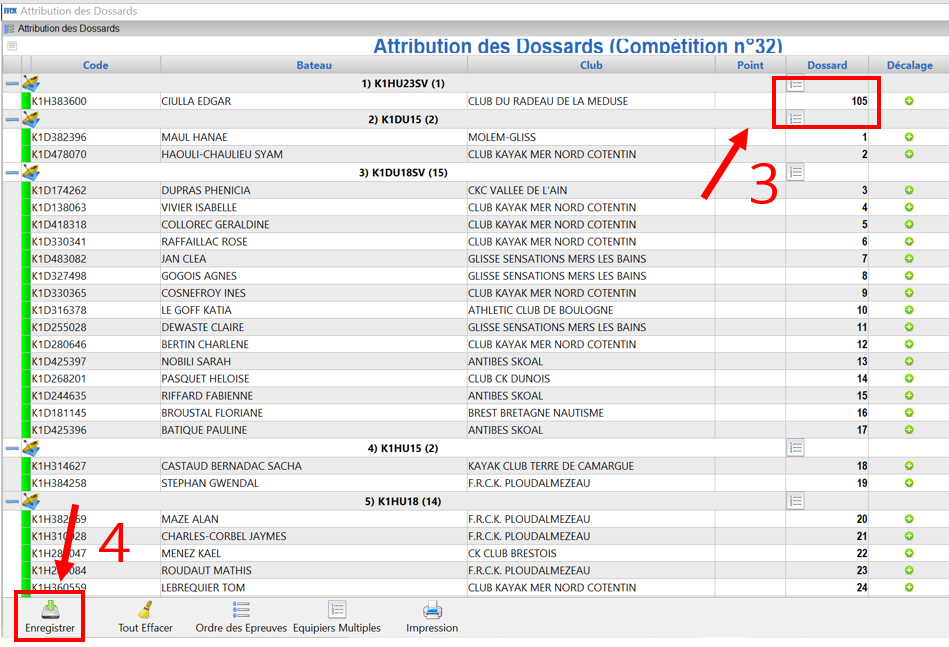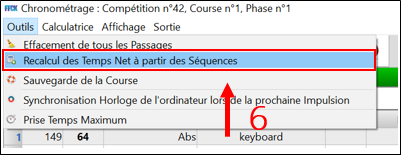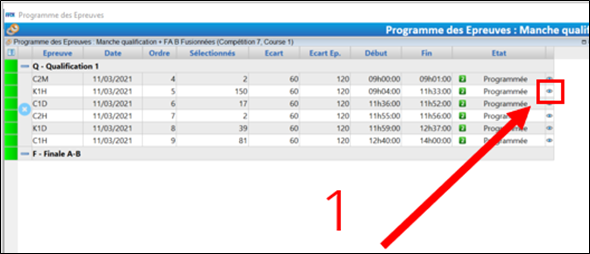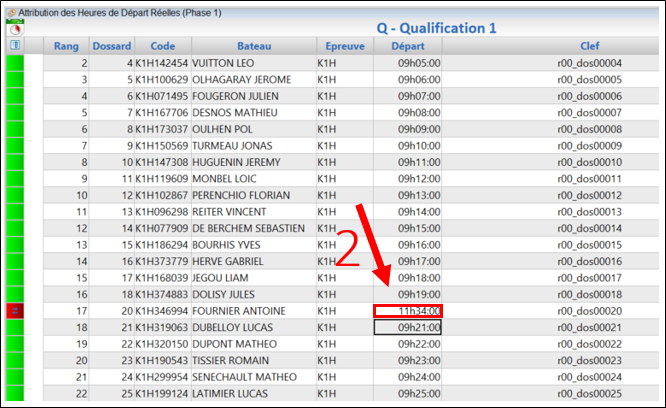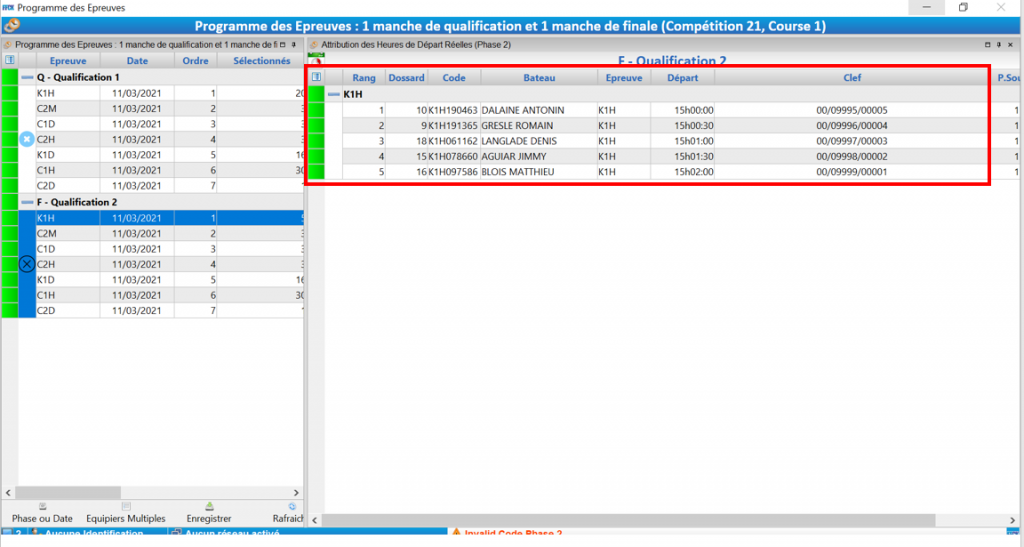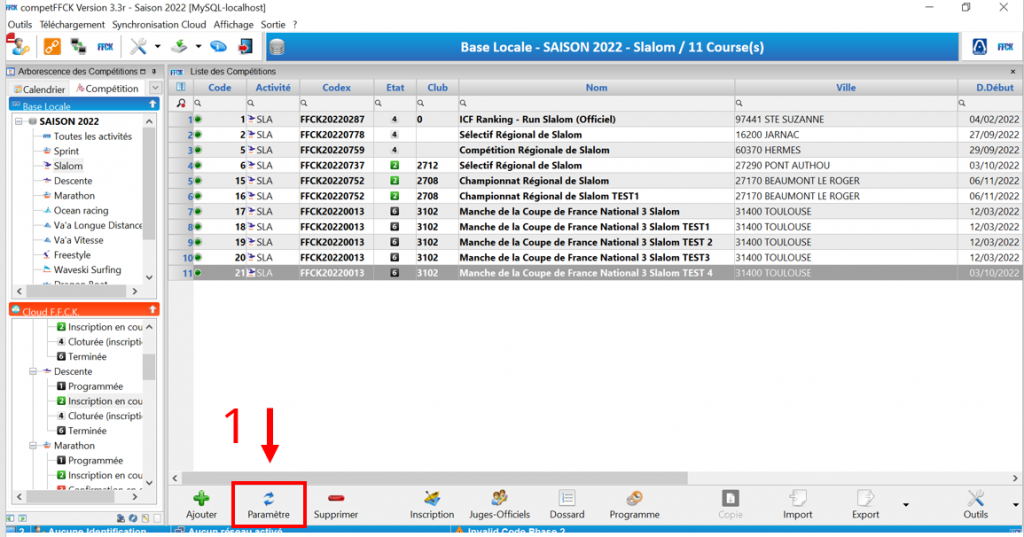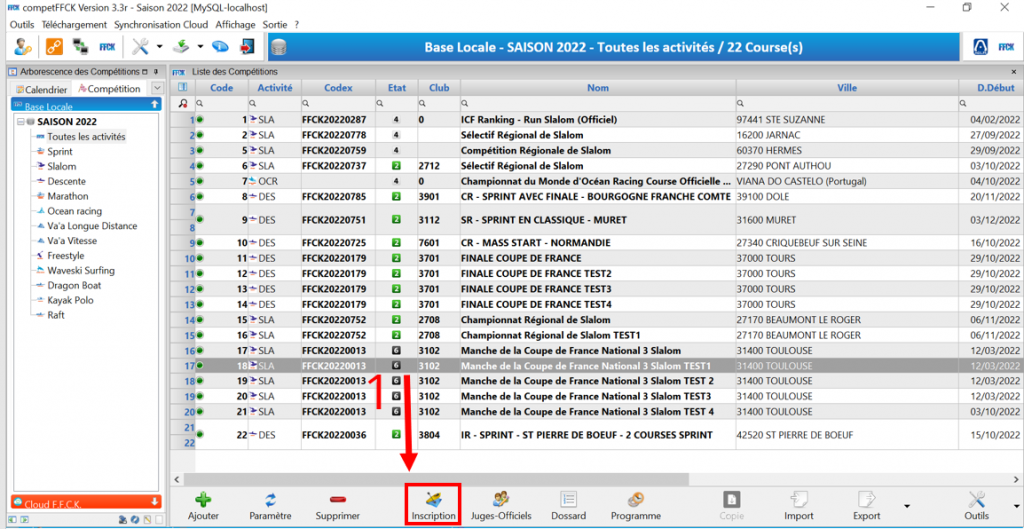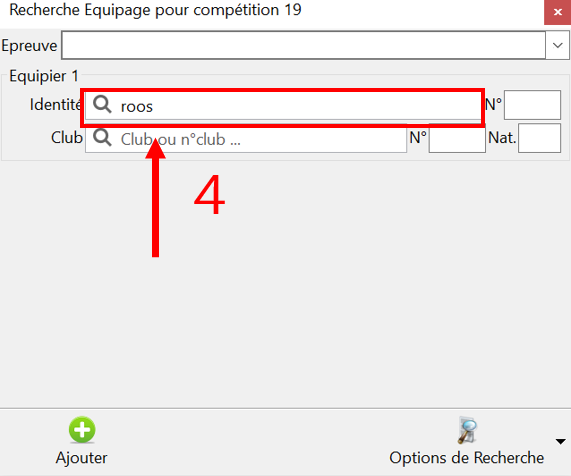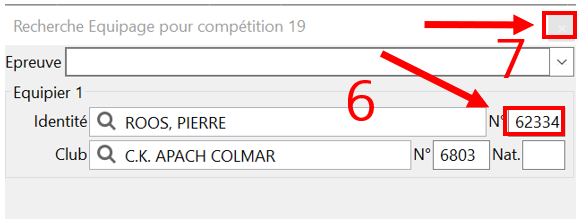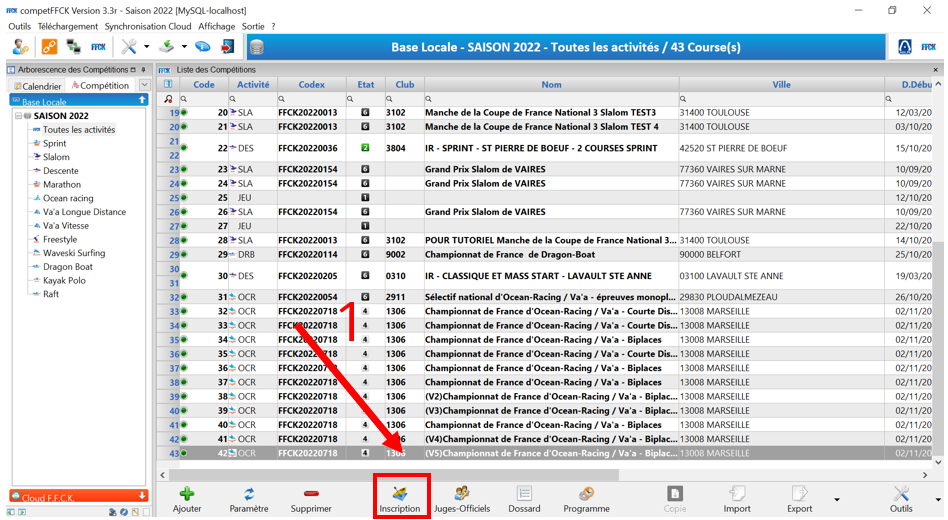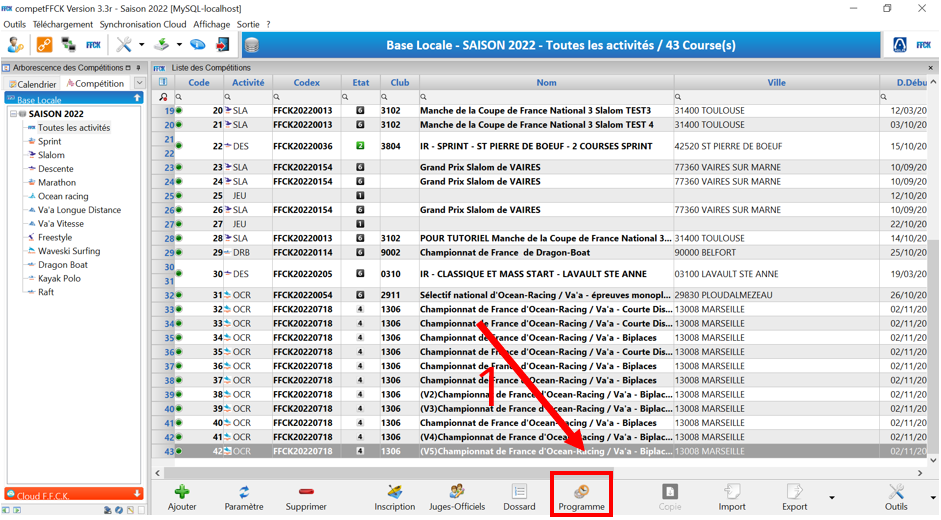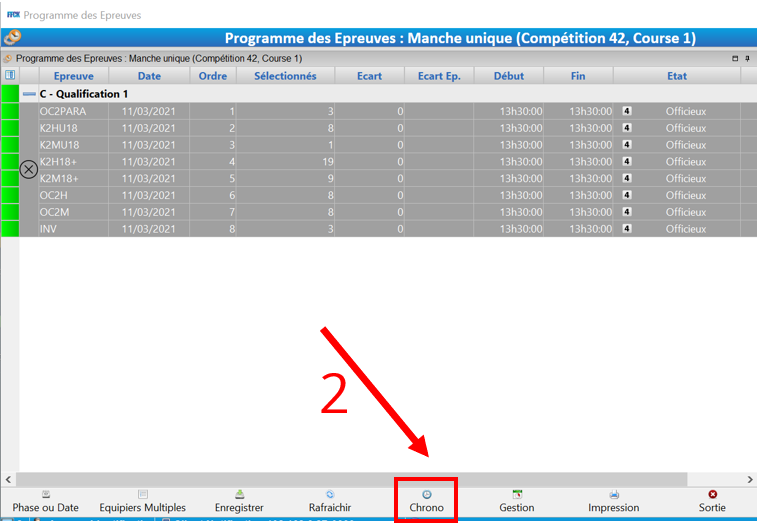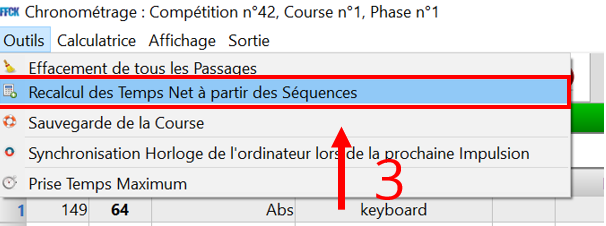Inscrire une liste de participants ou un juges à partir d’un fichier .xls/csv (Excel)
Il est possible d’inscrire des participants à partir d’un fichier .xls/csv (Excel). Cette manipulation peut être utile dans le cas d’une compétition dont l’inscription en ligne n’est pas opérationnelle.
Il y a 3 cas de figures :
- Importer des participants existants dans la base de données licenciés FFCK
- Importer des licenciés carte 1 jour ou des compétiteurs internationaux (non référencés dans la base de données licenciés FFCK)
- Importer des licenciés existants dans la base de données et des compétiteurs n’existants pas dans la base de données.
- Importer des juges dans sa course
Utilisez le modèle suivant pour créer des listes de participants:
- Onglet « Inscription monoplace » permet de copier un bateau avec un équipier
- Onglet « Inscription multiplace » permet d’importer jusqu’à 9 équiper (exemple V6 avec 3 remplaçants)
- Onglet « Inscription juge et officiels » permet de copier / coller un listing d’officiels

1. Importer des participants existants dans la base de données de licenciés FFCK :
Remarque :
Effectuez une mise à jour de la base de données avant de copier/coller afin d’avoir les dernières informations des participants lors de la mise à jour des inscriptions.
a) Remplir le fichier .xls/csv (Excel)
Epreuves monoplaces :
Ouvrez le document, puis la feuille [Monoplace] :
Au minima, vous devrez renseigner les informations de deux colonnes :
- Renseignez le code épreuve. Attention, celui-ci doit correspondre exactement aux épreuves correspondantes dans CompetFFCK
- Renseignez le matricule (N° de licencié).
Tous les autres champs sont facultatif pour les inscriptions des licenciés FFCK car vous les retrouverez après mise a jour de vos inscriptions
Remarque :
- Les informations renseignées dans les colonnes indiquées par la manipulation [3.] seront écrasées et remplacées par les informations du système d’information de la fédération au moment de la mise à jour. Par conséquent, renseigner ces informations ne sera utile que pour le suivi de vos inscrits depuis le document Excel.
- Ne pas toucher aux colonnes rouges. Celles-ci contiennent des formules préconfigurées nécessaires pour le bon déroulement des manipulations suivantes.
Epreuve multiplace :
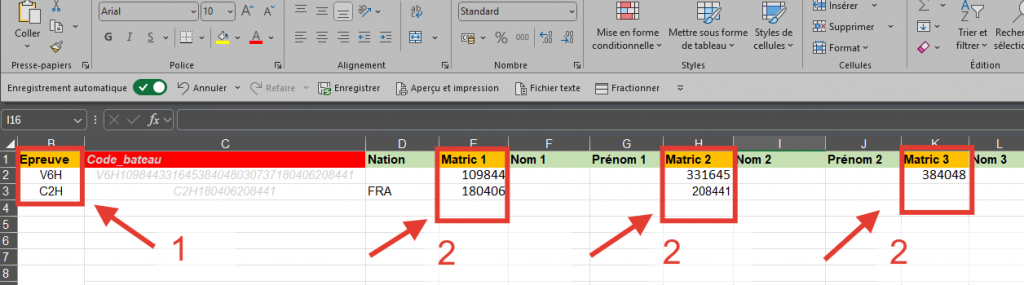
La manipulation est quasiment la même que pour les épreuves individuelles.
Au minima, vous devrez renseigner les informations de deux colonnes :
- Renseignez le code épreuve. Attention, celui-ci doit correspondre exactement aux épreuves correspondantes dans CompetFFCK
- Renseignez les matricules (N° de licencié) des membres de l’équipage
Tous les autres champs sont facultatif pour les inscriptions des licenciés FFCK car vous les retrouverez après mise a jour de vos inscriptions
Remarque :
- Les informations renseignées dans les colonnes indiquées par la manipulation [3.] seront écrasées et remplacées par les informations du système d’information de la fédération au moment de la mise à jour. Par conséquent, renseigner ces informations ne sera utile que pour le suivi de vos inscrits depuis le document Excel.
- Ne pas toucher aux colonnes rouges. Celles-ci contiennent des formules préconfigurées nécessaires pour le bon déroulement des manipulations suivantes.
b) Copier/coller les inscrits dans CompetFFCK
Remarque :
La manipulation est la même que ce soit pour des inscriptions monoplaces ou multiplace. Ci dessous un exemple avec un biplace
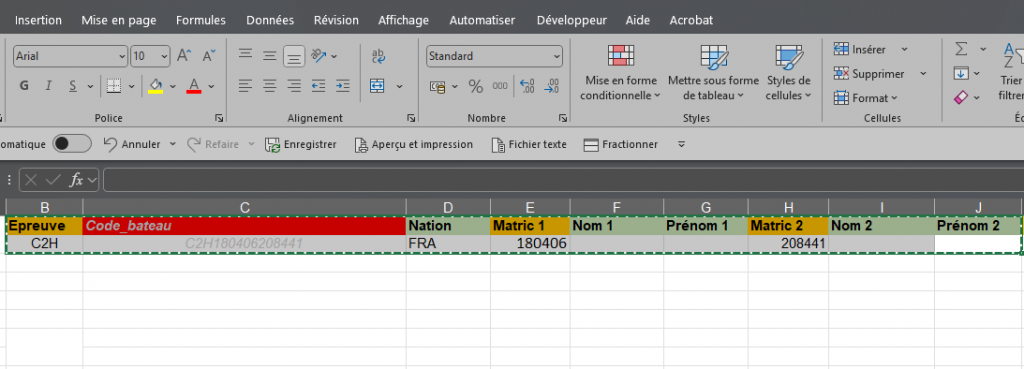
- Sélectionnez les cellules et cliquez sur [Copier]
Puis rendez-vous dans CompetFFCK, dans la fenêtre [Inscriptions] de votre compétition.
5. Effectuez un clic droit, puis cliquez sur [Coller Bateaux – Equipiers].
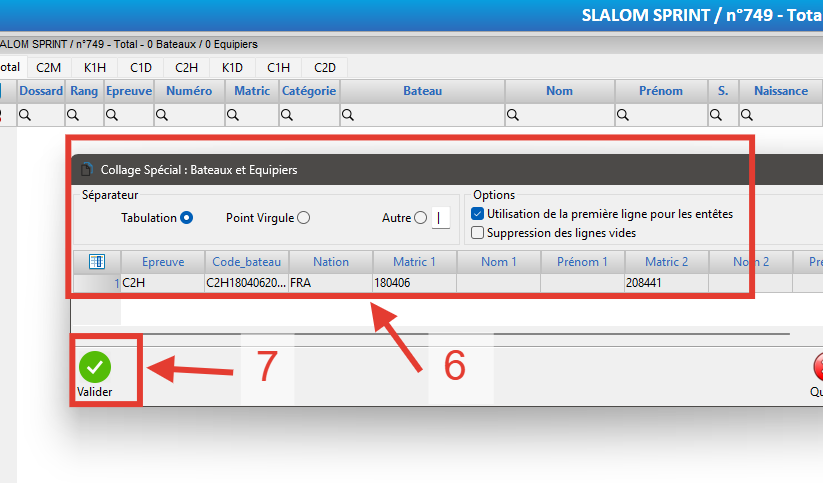
6. Si les entêtes sont bien renseignés, competFFCK va reconnaitre les champs; sinon il faut les valider un par un
7. Cliquez sur [Valider]
8. Cliquez sur la liste déroulante [Outils]
9. Effectuez une mise à jour totale
Remarque :
Ne pas faire de Mise à jour si les concurrents ne sont pas des licenciés existant dans la base de données fédérale (ex. course internationale, course open (cartes 1 jour))
Les participants sont inscrits dans CompetFFCK.
2. Importer des licenciés carte 1 jour ou des compétiteurs internationaux (non référencés dans la base de données licenciés FFCK)
La manipulation est quasiment la même que pour les licenciés référencés dans la base de données. Cependant, dans ce cas de figure, vous devrez saisir toutes les informations nécessaires dans le tableau Excel car vous ne devrez pas effectuer de mise à jour de la liste des inscrits après avoir effectué le coper/coller.
Voici quelques règles :
- Dans la colonne [matricules], Renseignez « 1 » pour le premier, « 2 » pour le deuxième, et ainsi de suite. Ce numéro doit être unique et ne doit donc pas correspondre à un numéro de Licence
- Dans la colonne [N° de club], renseignez « 0 »Dans la colonne [Club], renseignez par exemple« aucun » si pas de club. Vous pouvez également laisser cette case vide
- Renseignez les colonnes dont vous avez besoin
3. Importer des licenciés existants dans la base de données et des compétiteurs n’existants pas dans la base de données.
Dans ce cas de figure, mix des cas de figures 1 et 2, vous devrez tout simplement effectuer les manipulations décrites ci-dessus dans l’ordre suivant :
- Importer dans un premier temps des licenciés existants dans la base, puis effectuer la mise à jour totale des inscrits.
- Importer les non licenciés ou cartes 1 jour et ne faite surtout pas la mise a jour sinon l’ensemble des non licenciés sera supprimé
4. Importer des licenciés dans la fenêtre des juges.
Dans le cadre d’un WE a courses multiples (EX N1 slalom) vous pouvez préparer dans un fichier Excel l’ensemble des juges pour le WE (Course 1 et Course 2) et vous en servir pour coller et ne pas recréer les juges manuellement dans chaque course
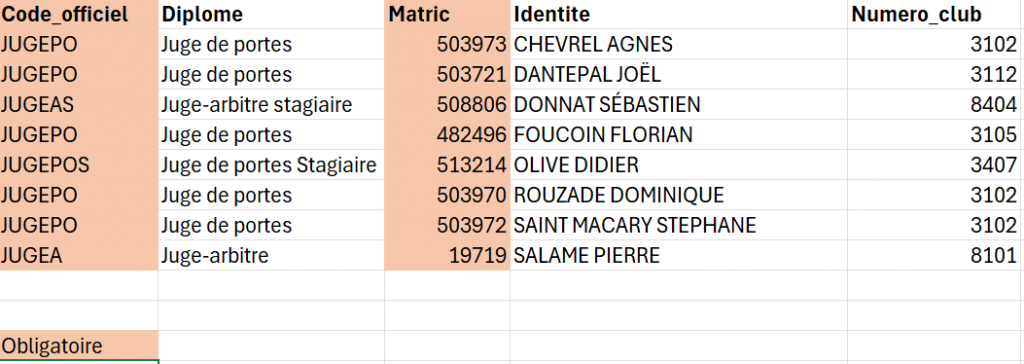
- Le principe est le même que pour les licenciés, dans un tableur, on prépare la liste complète des juges que l’on a avant la course et on va le coller
- On copie / colle
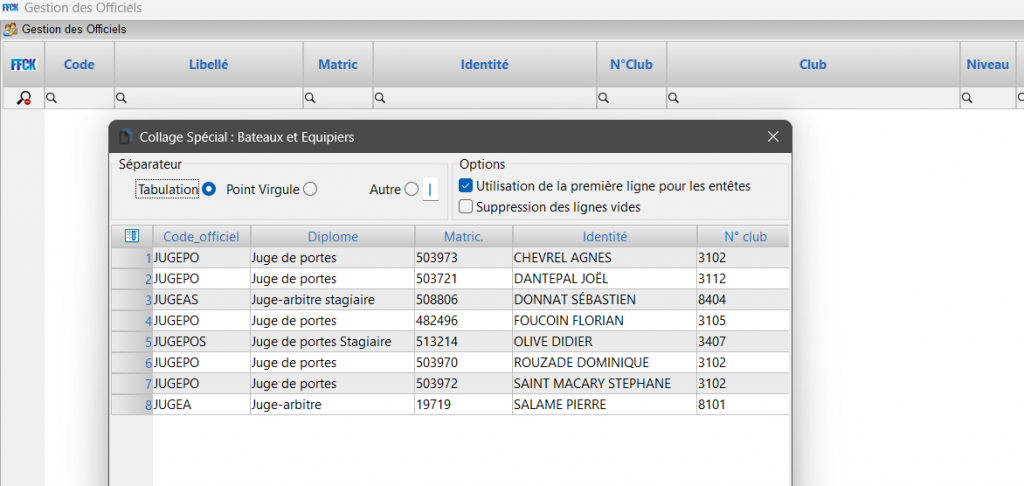
3. Comme pour les compétiteurs, faites la mise a jour afin de vérifier que les juges sont à jour et/ou compléter si vous n’avez que rentré les 2 colonnes mini (Code_officiel et Matric.)
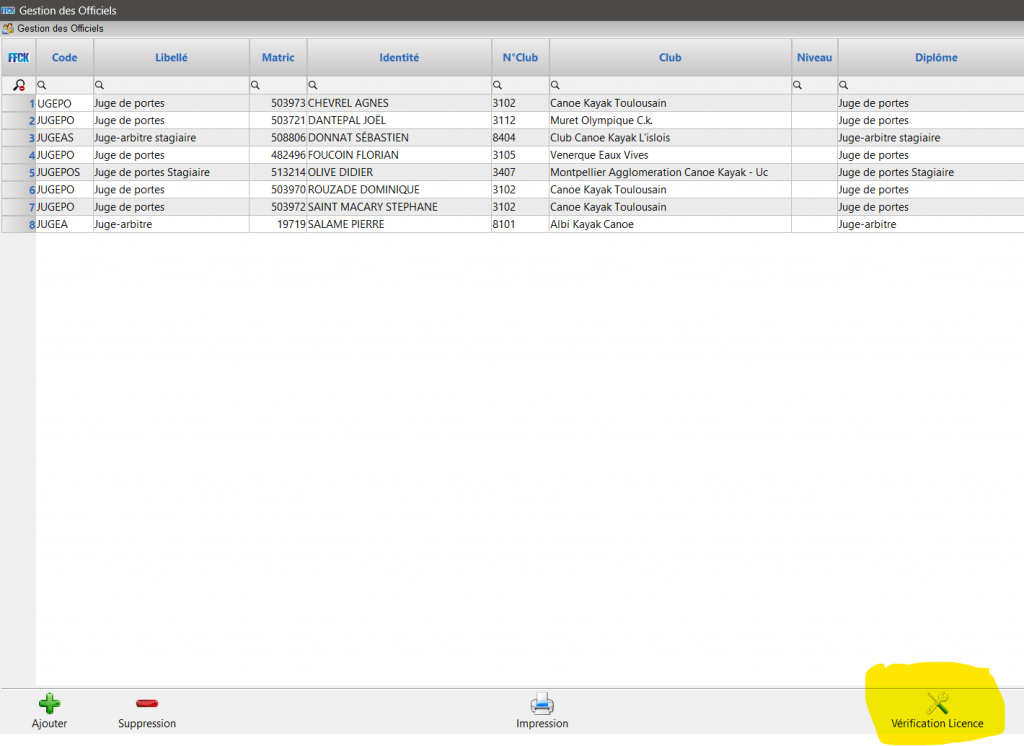
Pensez à décocher / cocher les phases sur lesquelles les juges officient
Inscription d’un participant et attribution de dossards, les différentes situations
Vous pouvez ajouter, même après la clôture des inscriptions ou même après le départ ou l’arrivée, des participants dans la liste des inscrits sur CompetFFCK en suivant la manipulation suivante (Inscrire un licencié dans COMPET FFCK). La première manipulation est commune à toutes les situations.
Les subtilités apparaitront dans la phase d’attribution des dossards ou dans la fenêtre [Chrono] si la course est en cours ou terminée.
Voici comment traiter les différents cas de figure :
1. Inscrire un participant avant le départ et après l’attribution des dossards
2 situations :
1ère situation : Lors de la préparation de la compétition, vous avez anticipé des « trous » dans les dossards comme préconisé dans le tutoriel sur le sujet.
- Une fois le participant inscrit, dans la fenêtre [Attribution des dossards], il apparait en haut de la page.
2. Des trous de 3 dossards ont été paramétrés dans chaque épreuves. Rendez-vous dans la bonne catégorie, puis choisissez un dossard qui n’est pas attribué. Dans notre exemple : les dossards 57,58,59 sont disponibles pour la catégorie K1HU23SV.
3. Attribuez le numéro de dossard que vous souhaitez. Dans notre exemple : le 57.
4. Enregistrez et fermez.
2ème situation : Lors de la préparation de la compétition, vous n’avez pas anticipé de « trous » dans les dossards et vous avez déjà donné physiquement les dossards aux participants.
Si vous n’avez pas encore distribué physiquement les dossards aux participants, vous pouvez toujours opérer à une nouvelle attribution sur le logiciel. Il n’est pas trop tard pour créer des trous dans l’attribution des dossards. Voir comment faire dans le tutoriel sur le sujet.
- Une fois le participant inscrit, dans la fenêtre [Attribution des dossards], il apparait en haut de la page.
2. Les dossards ont été attribués sans laisser de trous entre les épreuves. Il faut donc aller chercher où se termine la liste des dossards attribués. Dans notre exemple, le dernier est 104. Nous pouvons donc attribuer le 105.
3. Attribuez le dossard que vous souhaitez. Ici, le numéro 105.
4. Enregistrez et fermez.
2. Inscrire un participant après le départ
- Distribuez physiquement un dossard non attribué dans CompetFFCK
- Faites courir votre participant sans l’inscrire au préalable dans CompetFFCK.
- Prenez son temps en rentrant son numéro de dossard dans la fenêtre Chrono
- Inscrivez-le sur la liste des participants : voir tutoriel
- Attribuez-lui le dossard dans CompetFFCK : voir tutoriel
6. Dans la fenêtre [Chrono], effectuez un recalcul des Temps
Remarque : Dans le cadre d’une compétition de Slalom, veuillez prendre les pénalités à la main, puis reportez les depuis la fenêtre [Gestion] avec le PC_Pénalités.
Replanifier un participant qui est en retard
- Cliquez sur l’icône œil pour visualiser le détail des ordres de passages
2. Modifier l’horaire de départ du participant (ex. le replacer en dernier de l’épreuve à 11h34.) Tapez « 113400 ».
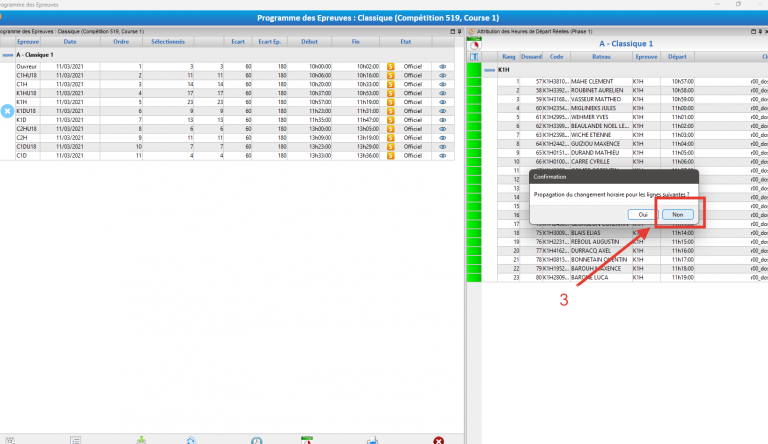
3. Propagation des horaires dans ce cas, Cliquez sur [Non]
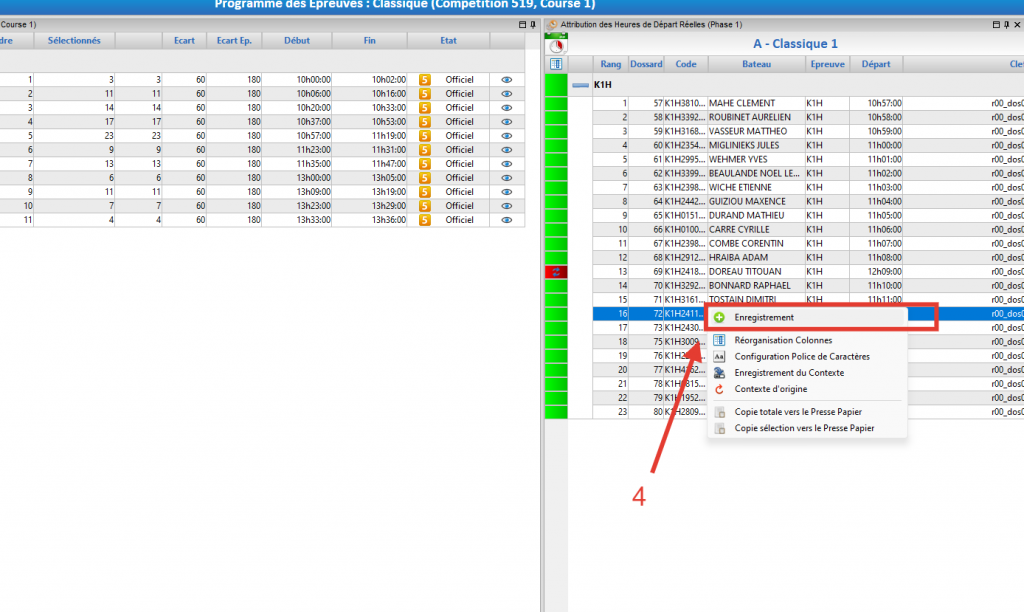
4. Sur cette fenêtre des horaires Click droit de la souris et [Enregistrer]
Changer le nombre de sélectionnés pour ma phase cible (ex. finale A) après que la phase source (phase de qualification) se soit déroulée.
Vous pouvez modifier le paramétrage des progressions, même après que vos phases de qualifications se soient déroulées.
Dans mon exemple, 20 participants ont pris le départ en phase de qualification, puis 5 se sont qualifiés pour la finale.
Je souhaite finalement en sélectionner 8 pour la finale :
Pour cela, rendez-vous dans le paramétrage de votre compétition :
- Cliquez sur [Paramètre]
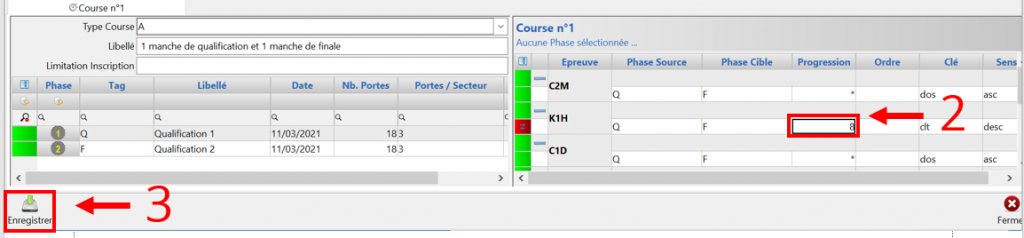
2. Remplacez la valeur 5 par 8 (8 compétiteurs sélectionnés en finale)
3. Cliquez sur [Enregistrer]
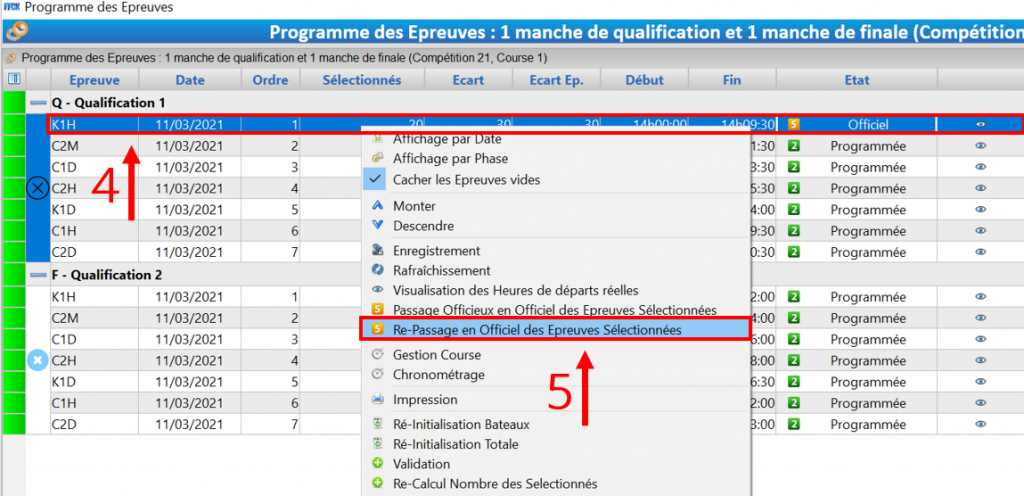
4. Cliquez droit sur la phase source de votre épreuve dont vous souhaitez modifier le nombre de sélectionnés.
5. Cliquez sur [Re-passage en Officiel des Epreuves Sélectionnées]
6. Rafraichissez et enregistrer les modifications.
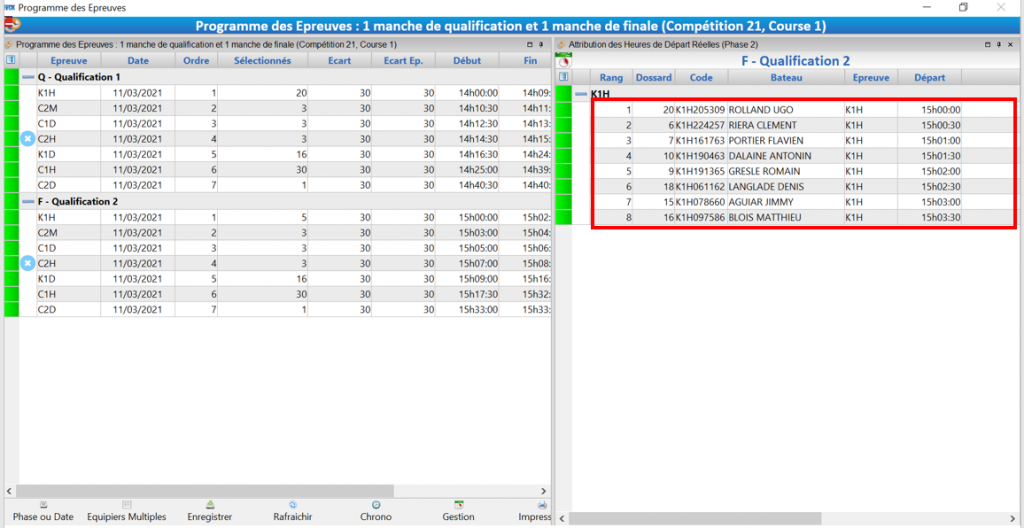
Vous avez désormais 8 compétiteurs sélectionnés en finale.
Modifier la composition d'une équipe ou d'un équipage
Rendez-vous dans la liste des inscrits à la compétition :
- Cliquez sur [Inscriptions]
Dans cet exemple, nous souhaitons modifier la composition d’un C2H.
2. Remplacez le numéro de licence du licencié que vous souhaitez remplacer par celui du nouvel équipier.
Si vous connaissez le numéro de licence du nouvel équipier, passez directement à l’étape 8.
Si vous ne connaissez pas son numéro de licence, vous pouvez le rechercher facilement avec la manipulation suivante :
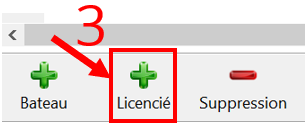
3. Cliquez sur [+ Licencié]
4. Tapez le nom du nouveau participant
5. Sélectionnez-le dans la liste qui s’affiche
6. Copiez le numéro de licence
7. Fermez la fenêtre.
8. Collez le numéro de licence du nouvel équipier
9. Cliquez sur [Oui]
La composition de l’équipage a été modifiée.
Un participant a été gêné pendant son parcours par un élément qui ne lui permet pas de poursuivre normalement sa course (exemple : le participant qui le précédait a dessalé), comment le faire recourir ?
Il est possible, depuis CompetFFCK, de demander au logiciel d’annuler le passage d’un participant et de reprogrammer son départ à la fin de l’épreuve, de manière automatique.
Dans cet exemple, le participant portant le dossard n°4 a été gêné par le dossard n°3. CompetFFCK est configuré pour attribuer automatiquement et dans l’ordre de passage les dossards à chaque impulsion de départ.
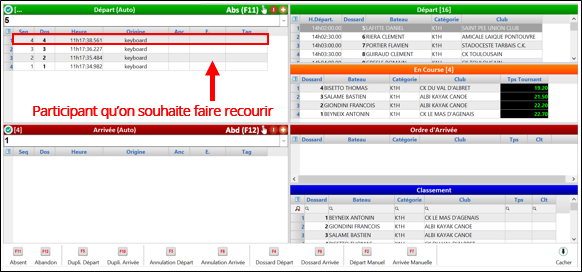
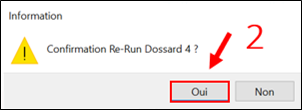
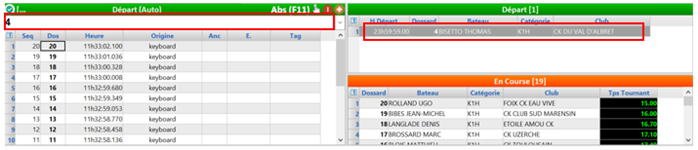
Le participant est reprogrammé au dernier passage de l’épreuve.
Un participant/un bateau a été inscrit dans la mauvaise catégorie, comment le réinscrire au bon endroit, sans risque pour l’intégrité de la gestion de course ?
Cas A : la course ne s’est pas encore déroulée
- Sélectionnez votre compétition, puis rendez-vous dans la liste des inscrits.
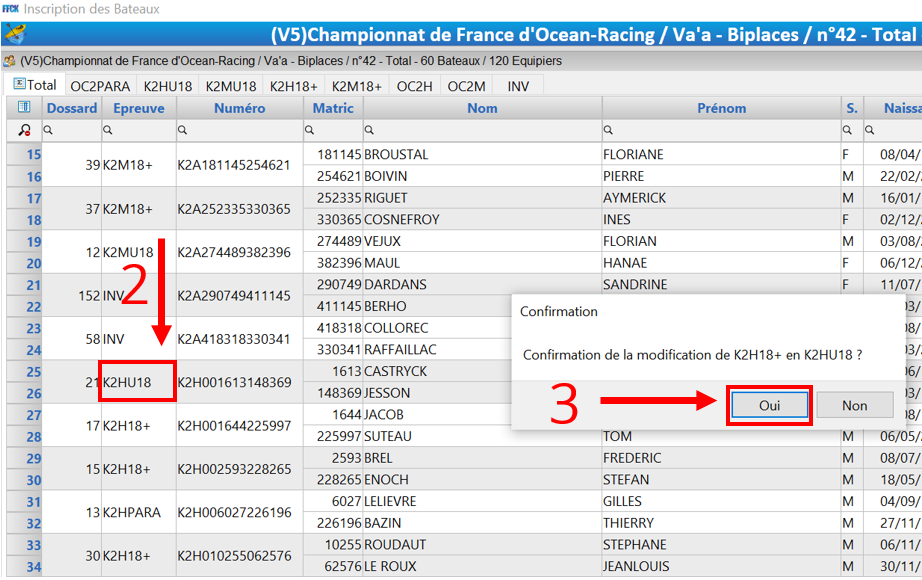
3. Modifiez manuellement la catégorie. Dans notre exemple, nous modifions « K2H18+ » par « K2HU18 ». Attention à bien saisir les bons caractères.
4. Cliquez sur [Oui] pour valider le changement de catégorie.
Le bateau a été changé de catégorie, et apparaitra dans sa nouvelle catégorie lorsque vous éditerez les programmes et les résultats.
Cas B : La course s’est déroulée. Changez à postériori de la course un participant/un bateau de catégorie.
Vous effectuerez la même manipulation que pour le Cas A. Cependant, vous devrez effectuer une manipulation supplémentaire, afin que le participant/le bateau ayant changé de catégorie se glisse dans les résultats de sa nouvelle catégorie.
- Sélectionnez votre compétition, puis rendez-vous dans [Programme]
2. Sélectionnez les courses réalisées, puis ouvrez la fenêtre [Chrono]
3. Dans le panneau [Outils], cliquez sur [Recalcul des temps nets à partir des séquences]. Cette manipulation permet de réaffecter le résultat à la bonne épreuve.
Le résultat du participant/bateau est réaffecté à la bonne catégorie.